Lỗi Google Play Samsung và cách khắc phục
Đôi khi trong quá trình sử dụng CH Google Play thì một số sự cố có thể xuất hiện. Dưới đây là những lỗi Google Play Samsung và cách khắc phục đơn giản nhất.
Lỗi 403 Cửa hàng Google Play
Sự cố này xảy ra khi bạn cố gắng tải xuống một ứng dụng và bạn nhận được thông báo truy cập vào ứng dụng này bị cấm. Lỗi 403 thường xuất hiện khi bạn cố gắng tải các ứng dụng trên một thiết bị bằng cách sử dụng nhiều tài khoản Google Play. Các giải pháp để khắc phục với lỗi này khá đơn giản. Bạn phải xóa thông tin về proxy của nhà mạng. Để thực hiện theo các bước sau:
- Truy cập vào ứng dụng Cài đặt
- Chọn Connetions và nhấn More Networks
- Chọn Mạng di động sau đó APN (Access Point Name).
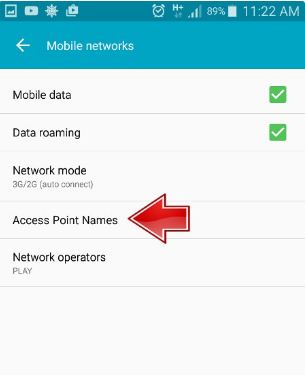
Khắc phục lỗi Google Play Samsung - Cuối cùng, tìm và nhấn vào tùy chọn Clear Proxy hoặc Reset to Default.
- Trong điện thoại Android thế hệ mới sau này, bạn chỉ có thể tìm và chọn Reset All Networks Setting
Nếu phương pháp trên không hoạt động, bạn có thể thử sử dụng phương pháp thay thế bên dưới:
- Tạo một Tài khoản Gmail mới
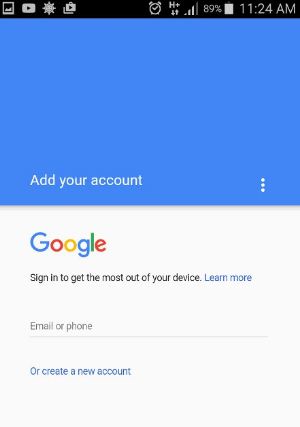
Tạo tài khoản Gmail mới - Mở Cửa hàng Google Play
- Nhập Menu của Google Play và tìm và chọn Tài khoản.
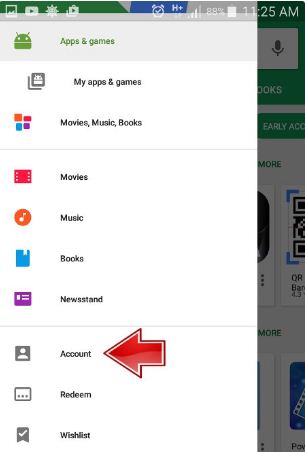
Lỗi CH Google Play trên Samsung - Cuối cùng, chọn tài khoản Gmail thay thế (tài khoản bạn đã tạo)
Sau khi thực hiện tất cả các phương pháp này bạn có thể thử cài đặt ứng dụng bạn muốn cài đặt thêm lần nữa.
=> Có thể bạn quan tâm: Cách kiểm tra chai pin trên điện thoại Samsung
Lỗi CH Google Play 492
Lỗi này chặn cài đặt ứng dụng do sự cố với bộ nhớ cache của máy. Thật may mắn khi cách khắc phục tình trạng này cũng vô cùng đơn giản.
- Đầu tiên, hãy chuyển đến Cài đặt .
- Mở Trình quản lý ứng dụng và chọn Tất cả tab
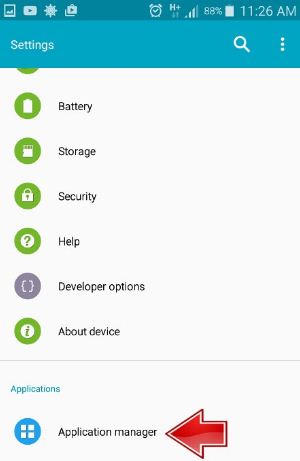
Cách khắc phục lỗi CH Google Play - Tìm ứng dụng Google Play.
- Trong bước cuối cùng chọn Storgae và nhấn vào Clear cache
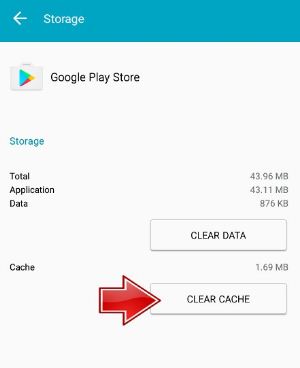
Lỗi Google Play Samsung và cách khắc phục
Lỗi Cửa hàng Google Play 495
Loại sự cố này xuất hiện khi bạn tải xuống hoặc cập nhật ứng dụng từ Google Play. Để giải quyết vấn đề này, hãy xóa dữ liệu Google Play ở trong mục Cài đặt.
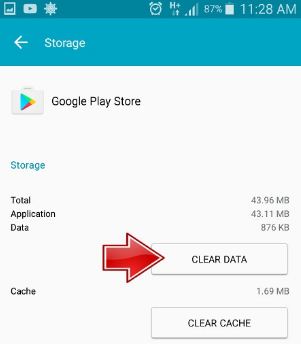
Bạn cũng phải xóa dữ liệu của Gogole Play và đăng nhập lại vào cửa hàng. Nếu phương pháp trên không hiệu quả, bạn có thể xóa tài khoản Gmail của mình lần nữa. Sau đó, bạn nên khởi động lại điện thoại và đăng nhập lại.
Lỗi Cửa hàng Google Play 498
Lỗi này xuất hiện trong quá trình tải xuống của một ứng dụng nào đó. Khi bộ nhớ trong điện thoại của bạn đã đầy. Giải pháp rất đơn giản - bạn cần phải gỡ bỏ các tệp và ứng dụng không cần thiết khỏi thiết bị để lấy thêm không gian trống.
Lỗi Cửa hàng Google Play 919
Lỗi này xuất hiện khi bạn cố gắng mở ứng dụng mà bạn đã tải xuống từ Google Play trong quá khứ và nó không thể khởi chạy. Trường hợp này bạn cần dọn dẹp lại bộ nhớ của máy, sau đó gỡ ứng dụng và cài đặt lại.
Lỗi Cửa hàng Google Play 921
Bạn sẽ không thể tải xuống các ứng dụng mới từ Google Play. Làm thế nào để giải quyết vấn đề này? Xóa bộ nhớ cache của Google Play giống như lỗi 492. Bạn cũng có thể đăng xuất khỏi Google Play. Sau đó khởi động lại điện thoại và đăng nhập lại vào Google Play.
=> Có thể bạn quan tâm: Cách tăng tốc điện thoại Samsung
Lỗi Cửa hàng Google Play 927
Bạn không thể tải xuống ứng dụng do thực tế là ứng dụng Google Play đang cập nhật. Nếu thực sự Google Play đang cập nhật thì bạn chỉ phải đợi. Tuy nhiên, nếu mất quá nhiều thời gian - bạn phải Xóa bộ nhớ cache bằng cách sử dụng phương pháp từ lỗi 492.
Lỗi Cửa hàng Google Play 941
Đây là lỗi xảy ra khi bạn tải xuống các bản cập nhật ứng dụng. Giải pháp được biết đến. Bạn chỉ cần Xoá bộ nhớ cache trong cửa hàng Google Play, cũng như trình quản lý tải xuống.
Như vậy FASTCARE đã đưa đến cho bạn những lỗi Google Play Samsung thường gặp nhất. Bạn có thể tham khảo những cách khắc phục bên trên. Bạn có thể áp dụng cho tất cả các dòng điện thoại Samsung như J7, J7 Prime, S6, S6 Edge, S7 Edge, S8 Plus... Nếu có bất cứ vấn đề gì cần giải đáp thì bạn có thể để lại bình luận phía bên dưới, chúng tôi sẽ giải đáp giúp bạn.


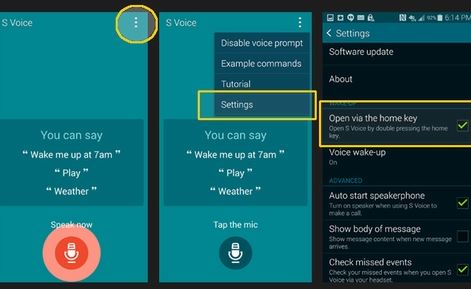
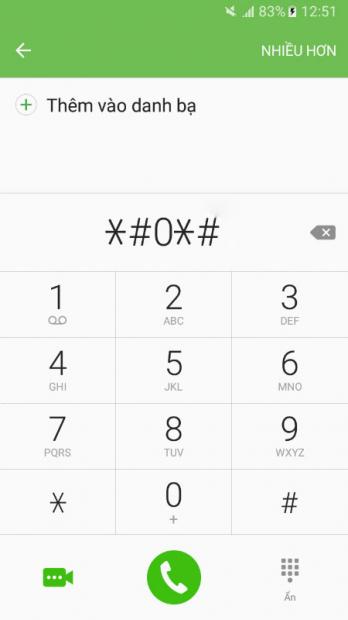

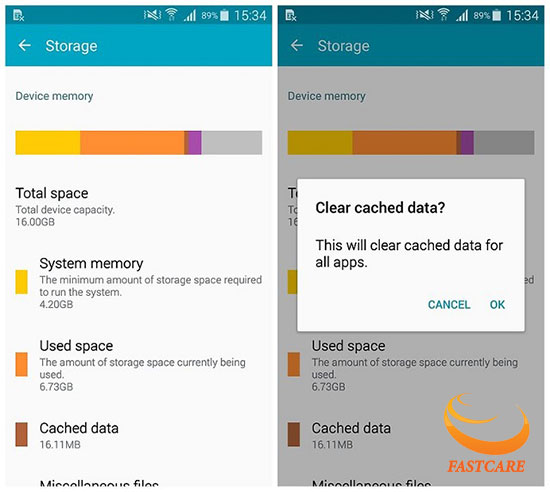








Hãy để lại bình luận của bạn tại đây!